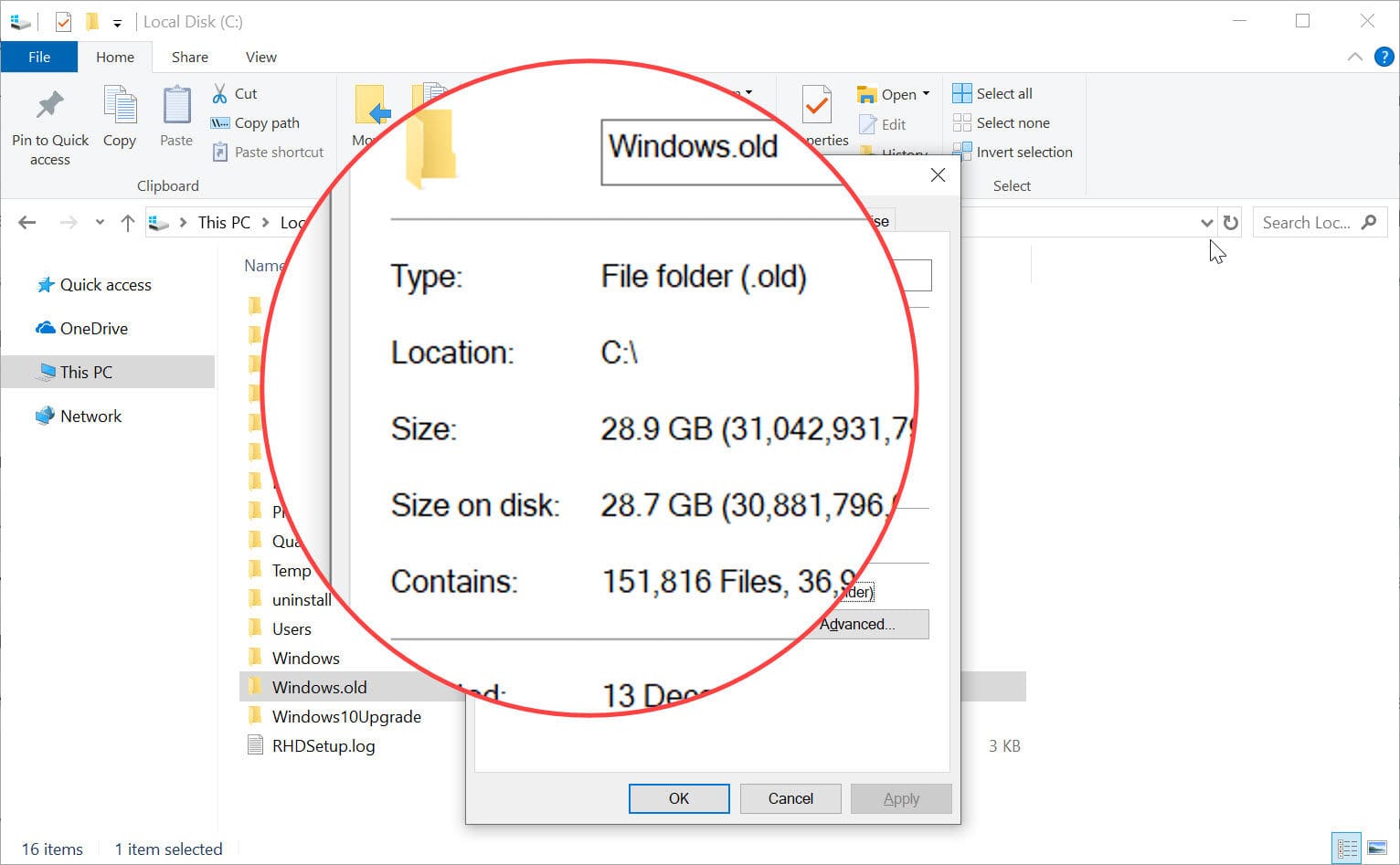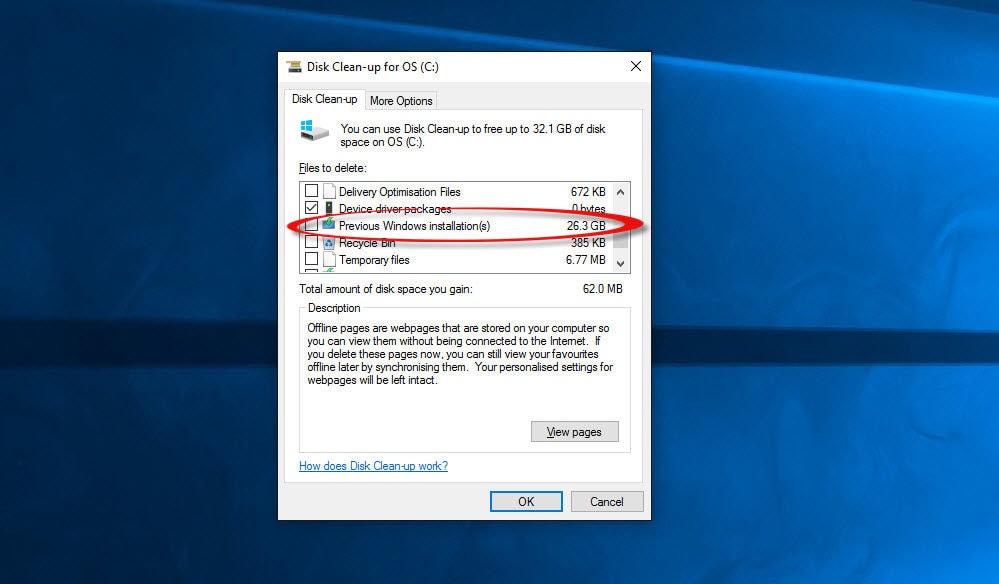Son zamanlarda bilgisayarınızı Windows 10’a yükseltmişseniz veya Windows 10’un kendisinde önemli bir güncelleme yapılmışsa, bir şekilde disk alanınızda azalma söz konusu olabilir. Bunun nedeni, Windows’un tamamen yeni bir sürüm kurması ve önceki sürüme dönmek istemeniz durumunda eski sürümünün saklanmasından kaynaklı olabilir.
Yerel Disk C konumuna baktığınızda, bu blasörün oldukça büyük olduğunu ve ortalama 30GB’lık bir alana sahip olduğunu fark edebilirsiniz. Windows’u çalıştırmak için küçük kapasiteli bir SSD’niz varsa, bu durum önemli bir yer kapladığı anlamına gelir. Bu nedenle muhtemelen onu silip silemeyeceğinizi ve eğer öyleyse nasıl devam edeceğinizi merak ediyorsunuzdur.
İyi haber şu ki, bu alanı gerçekten geri alabilmeniz mümkündür ve nasıl doğru şekilde yapılacağını sizlere detaylı bir şekilde anlatacağız.
Windows.old Nedir?
Şayet kısa süre öncesinde bir yükseltme yada format atma girişiminde bulunduysanız, bu klasörün ortaya çıkması normaldir. Bu, önceki Windows kurulumunuzdan veya Windows 10’un önceki bir sürümünden dosyalar içeren bir klasördür. Yükseltmede bir sorun çıkması durumunda sabit diskinizde kalır ve önceki sürümünüze geri dönmeniz için size bir yardımcı görevi görür.
Windows.old’u Dosya Gezgini’nde bulabilirsiniz çünkü gizli bir klasör değildir. Windows + E’ye basarak Dosya Gezgini’ni açın. Genellikle sistem klasörü Yerel Disk C diye adlandırılır. Ama siz hangi klasöre kurduysanız sistemi o klasörde olması muhtemeldir. Dosya Gezgini’ni açtığınızda, ‘Windows’ klasörünün altında Windows.old klasörünü fark edeceksiniz.
Bu klasörün ne kadar yer kapladığını görmek için, üzerine sağ tıklayın ve Özellikler’i seçin. Ekran görüntülerinde neredeyse 29GB kullanan bir klasör yer alıyor. Şayet sadece 120GB’lık bir SSD’niz varsa bu boyut oldukça önemli miktardır.
Ancak, düşük disk alanı durumunuz sorun yaratmıyorsa, dosyaların sonunda otomatik olarak kaldırılacağı Windows.old klasörünü bırakmanızı öneririz. Önceki sürüme geri dönmeniz gerekiyorsa, Dosya Gezgini’nde klasörü silmeye çalışmayın. Bunu yapmanın doğru yolu aşağıdaki gibidir.
Windows.old klasörü nasıl silinir?
Windows.old’daki dosyalar yaklaşık bir ay sonra otomatik olarak kendiliğinden siliniz. Ancak Disk Temizleme’yi çalıştırarak bu dosyalardan anında kurtulabilirsiniz.
 Bunu yapmak için Başlat menüsüne gidin ve Disk Temizleme yazın. Çalıştırın ve temizlemek istediğiniz sürücü olarak sistem sürücünüzü seçin (birden fazla varsa). Simgenin bir parçası olarak küçük bir Windows logosu ile birlikte görünecektir.
Bunu yapmak için Başlat menüsüne gidin ve Disk Temizleme yazın. Çalıştırın ve temizlemek istediğiniz sürücü olarak sistem sürücünüzü seçin (birden fazla varsa). Simgenin bir parçası olarak küçük bir Windows logosu ile birlikte görünecektir.
Sistem dosyalarını temizle işaretli düğmeyi tıklayın. Bu durumda sizden sistem sürücünüzü tekrar seçmenizi isteyebilir. Bundan dolayı Windows’un yüklü olduğu sürücünün harfini seçin. Sonrasında yardımcı program temizleyebileceğiniz öğelerin bir listesini verecektir.
Windows.OLD klasörünün tamamen kaldırıldığından emin olmak için Önceki Windows kurulumlarının yanındaki kutuyu işaretleyin. Disk alanı probleminize yardımcı olmak için silmek istediğiniz diğer dosyaları burada bulabilirsiniz, böylece bunları da seçebilirsiniz.
Şimdi Tamam’a tıklayın ve Dosyaları Sil’i seçin. Birkaç dakika sonra dosyalar gider ve disk alanınıza silinen dosyaların boyutu kadar boş alan tekrar geri yüklenir.